Aggiornare una configurazione MetroCluster IP a quattro o otto nodi (ONTAP 9.8 e versioni successive)
 Suggerisci modifiche
Suggerisci modifiche


È possibile utilizzare questa procedura per aggiornare controller e storage in configurazioni a quattro o otto nodi.
A partire da ONTAP 9.13.1, è possibile aggiornare i controller e lo storage in una configurazione MetroCluster IP a otto nodi espandendo la configurazione fino a diventare una configurazione temporanea a dodici nodi e rimuovendo i vecchi gruppi di disaster recovery (DR).
A partire da ONTAP 9.8, è possibile aggiornare i controller e lo storage in una configurazione MetroCluster IP a quattro nodi espandendo la configurazione fino a diventare una configurazione temporanea a otto nodi e rimuovendo quindi il vecchio gruppo di DR.
Le seguenti indicazioni riguardano uno scenario insolito in cui è necessario aggiungere un modello di piattaforma precedente (piattaforme rilasciate prima di ONTAP 9.15.1) a una configurazione MetroCluster esistente che contiene un modello di piattaforma più recente (piattaforme rilasciate in ONTAP 9.15.1 o versioni successive).
Se la configurazione MetroCluster esistente contiene una piattaforma che utilizza porte cluster/HA condivise (piattaforme rilasciate in ONTAP 9.15.1 o versioni successive), non è possibile aggiungere una piattaforma che utilizza porte MetroCluster/HA condivise (piattaforme rilasciate prima di ONTAP 9.15.1) senza aggiornare tutti i nodi nella configurazione a ONTAP 9.15.1P11 o ONTAP 9.16.1P4 o versioni successive.

|
L'aggiunta di un modello di piattaforma più vecchio che utilizza porte condivise/ MetroCluster HA a un MetroCluster contenente un modello di piattaforma più recente che utilizza porte condivise cluster/HA è uno scenario insolito e la maggior parte delle combinazioni non ne è interessata. |
Utilizzare la seguente tabella per verificare se la combinazione è interessata. Se la piattaforma esistente è elencata nella prima colonna e la piattaforma che si desidera aggiungere alla configurazione è elencata nella seconda colonna, tutti i nodi nella configurazione devono eseguire ONTAP 9.15.1P11 o ONTAP 9.16.1P4 o versioni successive per aggiungere il nuovo gruppo DR.
| Se il tuo MetroCluster esistente contiene… | E la piattaforma che stai aggiungendo è… | Quindi… | ||
|---|---|---|---|---|
Un sistema AFF che utilizza porte cluster/HA condivise:
|
Un sistema FAS che utilizza porte cluster/HA condivise:
|
Un sistema AFF che utilizza porte MetroCluster/HA condivise:
|
Un sistema FAS che utilizza porte MetroCluster/HA condivise:
|
Prima di aggiungere la nuova piattaforma alla configurazione MetroCluster esistente, aggiornare tutti i nodi nella configurazione esistente e in quella nuova a ONTAP 9.15.1P11 o ONTAP 9.16.1P4 o versione successiva. |
-
Se si dispone di una configurazione a otto nodi, il sistema deve eseguire ONTAP 9.13.1 o versione successiva.
-
Se si dispone di una configurazione a quattro nodi, il sistema deve eseguire ONTAP 9.8 o versione successiva.
-
Se si stanno aggiornando anche gli switch IP, è necessario aggiornarli prima di eseguire questa procedura di aggiornamento.
-
Questa procedura descrive i passaggi necessari per aggiornare un gruppo DR a quattro nodi. Se si dispone di una configurazione a otto nodi (due gruppi DR), è possibile aggiornare uno o entrambi i gruppi DR.
Refresh DR groups one at a time. * References to "old nodes" mean the nodes that you intend to replace. * For eight-node configurations, the source and target eight-node MetroCluster platform combination must be supported.
Se si aggiornano entrambi i gruppi di DR, la combinazione di piattaforme potrebbe non essere supportata dopo l'aggiornamento del primo gruppo di DR. È necessario aggiornare entrambi i gruppi di DR per ottenere una configurazione a otto nodi supportata. -
È possibile aggiornare solo modelli di piattaforma specifici utilizzando questa procedura in una configurazione MetroCluster IP.
-
Per informazioni sulle combinazioni di upgrade della piattaforma supportate, consultare la tabella di aggiornamento dell'IP MetroCluster in "Scelta di un metodo di refresh del sistema".
-
-
Si applicano i limiti inferiori delle piattaforme di origine e di destinazione. Se si passa a una piattaforma superiore, i limiti della nuova piattaforma si applicano solo dopo il completamento dell'aggiornamento tecnico di tutti i gruppi di DR.
-
Se si esegue un aggiornamento tecnico su una piattaforma con limiti inferiori rispetto alla piattaforma di origine, è necessario regolare e ridurre i limiti in modo che siano pari o inferiori ai limiti della piattaforma di destinazione prima di eseguire questa procedura.
Attivare la registrazione della console
NetApp consiglia vivamente di attivare la registrazione della console sui dispositivi in uso e di eseguire le seguenti operazioni quando si esegue questa procedura:
-
Lasciare attivato AutoSupport durante la manutenzione.
-
Attivare un messaggio AutoSupport di manutenzione prima e dopo la manutenzione per disattivare la creazione del caso per tutta la durata dell'attività di manutenzione.
Consultare l'articolo della Knowledge base "Come eliminare la creazione automatica del caso durante le finestre di manutenzione pianificata".
-
Abilita la registrazione della sessione per qualsiasi sessione CLI. Per istruzioni su come attivare la registrazione della sessione, consultare la sezione "registrazione dell'output della sessione" nell'articolo della Knowledge base "Come configurare Putty per una connettività ottimale ai sistemi ONTAP".
Eseguire la procedura di aggiornamento
Per aggiornare la configurazione dell'IP di MetroCluster, procedere come segue.
-
Verificare di disporre di un dominio di broadcast predefinito creato sui vecchi nodi.
Quando si aggiungono nuovi nodi a un cluster esistente senza un dominio di broadcast predefinito, le LIF di gestione nodi vengono create per i nuovi nodi utilizzando gli UUID (Universal Unique Identifier) e non i nomi previsti. Per ulteriori informazioni, consultare l'articolo della Knowledge base "LIF di gestione nodi su nodi appena aggiunti generati con nomi UUID".
-
Raccogliere informazioni dai vecchi nodi.
A questo punto, la configurazione a quattro nodi viene visualizzata come mostrato nell'immagine seguente:
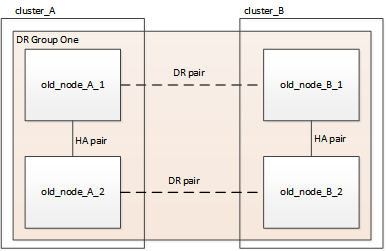
La configurazione a otto nodi viene visualizzata come mostrato nell'immagine seguente:
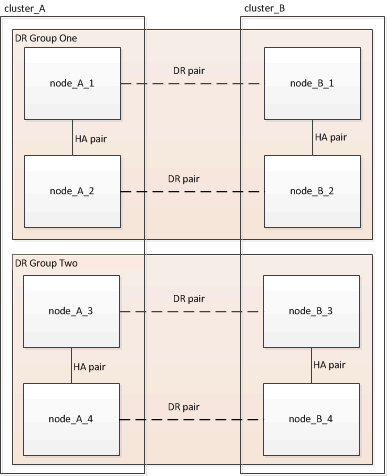
-
Per impedire la generazione automatica del caso di supporto, inviare un messaggio AutoSupport per indicare che l'aggiornamento è in corso.
-
Eseguire il seguente comando:
system node autosupport invoke -node * -type all -message "MAINT=10h Upgrading old-model to new-model"L'esempio seguente specifica una finestra di manutenzione di 10 ore. Calcolare del tempo aggiuntivo a seconda del piano.
Se la manutenzione viene completata prima che sia trascorso il tempo, è possibile richiamare un messaggio AutoSupport che indica la fine del periodo di manutenzione:
system node autosupport invoke -node * -type all -message MAINT=end-
Ripetere il comando sul cluster partner.
-
-
Se la crittografia end-to-end è attivata, seguire i passaggi da a. "Disattiva la crittografia end-to-end".
-
Rimuovere la configurazione MetroCluster esistente da Tiebreaker, Mediator o altro software in grado di avviare lo switchover.
Se si utilizza…
Utilizzare questa procedura…
Spareggio
-
Utilizzare l'interfaccia CLI di tiebreaker
monitor removeComando per rimuovere la configurazione MetroCluster.Nell'esempio seguente, “cluster_A” viene rimosso dal software:
NetApp MetroCluster Tiebreaker :> monitor remove -monitor-name cluster_A Successfully removed monitor from NetApp MetroCluster Tiebreaker software.
-
Verificare che la configurazione MetroCluster sia stata rimossa correttamente utilizzando l'interfaccia CLI di tiebreaker
monitor show -statuscomando.NetApp MetroCluster Tiebreaker :> monitor show -status
Mediatore
Immettere il seguente comando dal prompt di ONTAP:
metrocluster configuration-settings mediator removeApplicazioni di terze parti
Consultare la documentazione del prodotto.
-
-
Eseguire tutte le operazioni descritte in "Espansione di una configurazione IP MetroCluster" per aggiungere i nuovi nodi e lo storage alla configurazione.
Al termine della procedura di espansione, la configurazione temporanea viene visualizzata come mostrato nelle seguenti immagini:
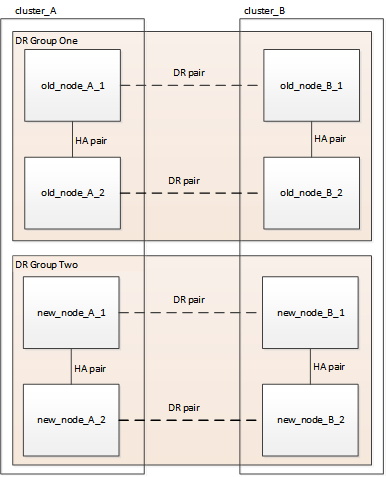 Figura 1. Configurazione temporanea a otto nodi
Figura 1. Configurazione temporanea a otto nodi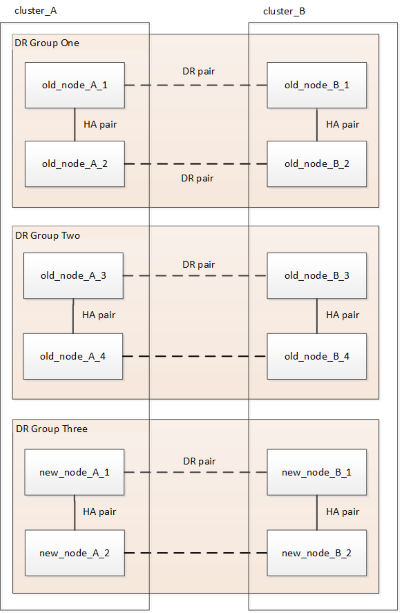 Figura 2. Configurazione temporanea a dodici nodi
Figura 2. Configurazione temporanea a dodici nodi -
Verificare che sia possibile il Takeover e che i nodi siano connessi eseguendo il seguente comando su entrambi i cluster:
storage failover showcluster_A::> storage failover show Takeover Node Partner Possible State Description -------------- -------------------- --------- ------------------ Node_FC_1 Node_FC_2 true Connected to Node_FC_2 Node_FC_2 Node_FC_1 true Connected to Node_FC_1 Node_IP_1 Node_IP_2 true Connected to Node_IP_2 Node_IP_2 Node_IP_1 true Connected to Node_IP_1 -
Spostare i volumi CRS.
Eseguire le operazioni descritte in "Spostamento di un volume di metadati nelle configurazioni MetroCluster".
-
Spostare i dati dai vecchi nodi ai nuovi nodi seguendo le seguenti procedure:
-
Eseguire tutte le operazioni descritte in "Creare un aggregato e spostare i volumi nei nuovi nodi".
È possibile scegliere di eseguire il mirroring dell'aggregato quando o dopo la sua creazione. -
Eseguire tutte le operazioni descritte in "Spostamento delle LIF dati non SAN e delle LIF di gestione cluster nei nuovi nodi".
-
-
Modificare l'indirizzo IP per il peer del cluster dei nodi in transizione per ciascun cluster:
-
Identificare il peer cluster_A utilizzando
cluster peer showcomando:cluster_A::> cluster peer show Peer Cluster Name Cluster Serial Number Availability Authentication ------------------------- --------------------- -------------- -------------- cluster_B 1-80-000011 Unavailable absent
-
Modificare l'indirizzo IP del peer cluster_A:
cluster peer modify -cluster cluster_A -peer-addrs node_A_3_IP -address-family ipv4
-
-
Identificare il peer cluster_B utilizzando
cluster peer showcomando:cluster_B::> cluster peer show Peer Cluster Name Cluster Serial Number Availability Authentication ------------------------- --------------------- -------------- -------------- cluster_A 1-80-000011 Unavailable absent
-
Modificare l'indirizzo IP del peer cluster_B:
cluster peer modify -cluster cluster_B -peer-addrs node_B_3_IP -address-family ipv4
-
-
Verificare che l'indirizzo IP del peer del cluster sia aggiornato per ciascun cluster:
-
Verificare che l'indirizzo IP sia aggiornato per ciascun cluster utilizzando
cluster peer show -instancecomando.Il
Remote Intercluster AddressesNei seguenti esempi viene visualizzato l'indirizzo IP aggiornato.Esempio per cluster_A:
cluster_A::> cluster peer show -instance Peer Cluster Name: cluster_B Remote Intercluster Addresses: 172.21.178.204, 172.21.178.212 Availability of the Remote Cluster: Available Remote Cluster Name: cluster_B Active IP Addresses: 172.21.178.212, 172.21.178.204 Cluster Serial Number: 1-80-000011 Remote Cluster Nodes: node_B_3-IP, node_B_4-IP Remote Cluster Health: true Unreachable Local Nodes: - Address Family of Relationship: ipv4 Authentication Status Administrative: use-authentication Authentication Status Operational: ok Last Update Time: 4/20/2023 18:23:53 IPspace for the Relationship: Default Proposed Setting for Encryption of Inter-Cluster Communication: - Encryption Protocol For Inter-Cluster Communication: tls-psk Algorithm By Which the PSK Was Derived: jpake cluster_A::>+ Esempio per cluster_B.
-
cluster_B::> cluster peer show -instance Peer Cluster Name: cluster_A Remote Intercluster Addresses: 172.21.178.188, 172.21.178.196 <<<<<<<< Should reflect the modified address Availability of the Remote Cluster: Available Remote Cluster Name: cluster_A Active IP Addresses: 172.21.178.196, 172.21.178.188 Cluster Serial Number: 1-80-000011 Remote Cluster Nodes: node_A_3-IP, node_A_4-IP Remote Cluster Health: true Unreachable Local Nodes: - Address Family of Relationship: ipv4 Authentication Status Administrative: use-authentication Authentication Status Operational: ok Last Update Time: 4/20/2023 18:23:53 IPspace for the Relationship: Default Proposed Setting for Encryption of Inter-Cluster Communication: - Encryption Protocol For Inter-Cluster Communication: tls-psk Algorithm By Which the PSK Was Derived: jpake cluster_B::> -
-
Seguire la procedura descritta in "Rimozione di un gruppo di disaster recovery" Per rimuovere il vecchio gruppo DR.
-
Se è necessario aggiornare entrambi i gruppi DR in una configurazione a otto nodi, ripetere l'intera procedura per ciascun gruppo DR.
Dopo aver rimosso il vecchio gruppo DR, la configurazione viene visualizzata come mostrato nelle seguenti immagini:
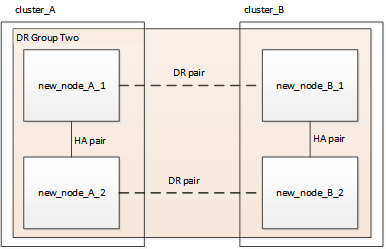 Figura 3. Configurazione a quattro nodi
Figura 3. Configurazione a quattro nodi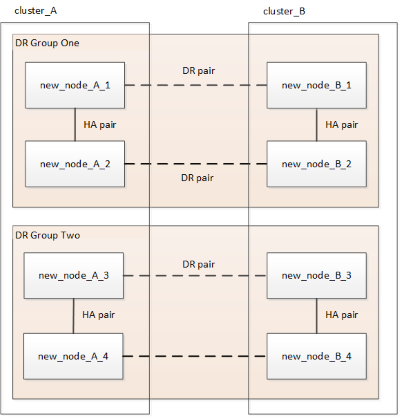 Figura 4. Configurazione a otto nodi
Figura 4. Configurazione a otto nodi -
Confermare la modalità operativa della configurazione MetroCluster ed eseguire un controllo MetroCluster.
-
Verificare la configurazione MetroCluster e che la modalità operativa sia normale:
metrocluster show -
Verificare che siano visualizzati tutti i nodi previsti:
metrocluster node show -
Immettere il seguente comando:
metrocluster check run -
Visualizzare i risultati del controllo MetroCluster:
metrocluster check show
-
-
Se la crittografia end-to-end è stata disattivata prima di aggiungere i nuovi nodi, è possibile riattivarla seguendo la procedura descritta in "Attiva la crittografia end-to-end".
-
Ripristinare il monitoraggio, se necessario, utilizzando la procedura per la configurazione.
Se si utilizza…
Utilizzare questa procedura
Spareggio
"Aggiunta di configurazioni MetroCluster" nell'installazione e configurazione di MetroCluster Tiebreaker.
Mediatore
"Configurare ONTAP Mediator da una configurazione IP MetroCluster" nell'Installazione e configurazione IP di MetroCluster.
Applicazioni di terze parti
Consultare la documentazione del prodotto.
-
Per riprendere la generazione automatica del caso di supporto, inviare un messaggio AutoSupport per indicare che la manutenzione è stata completata.
-
Immettere il seguente comando:
system node autosupport invoke -node * -type all -message MAINT=end -
Ripetere il comando sul cluster partner.
-



